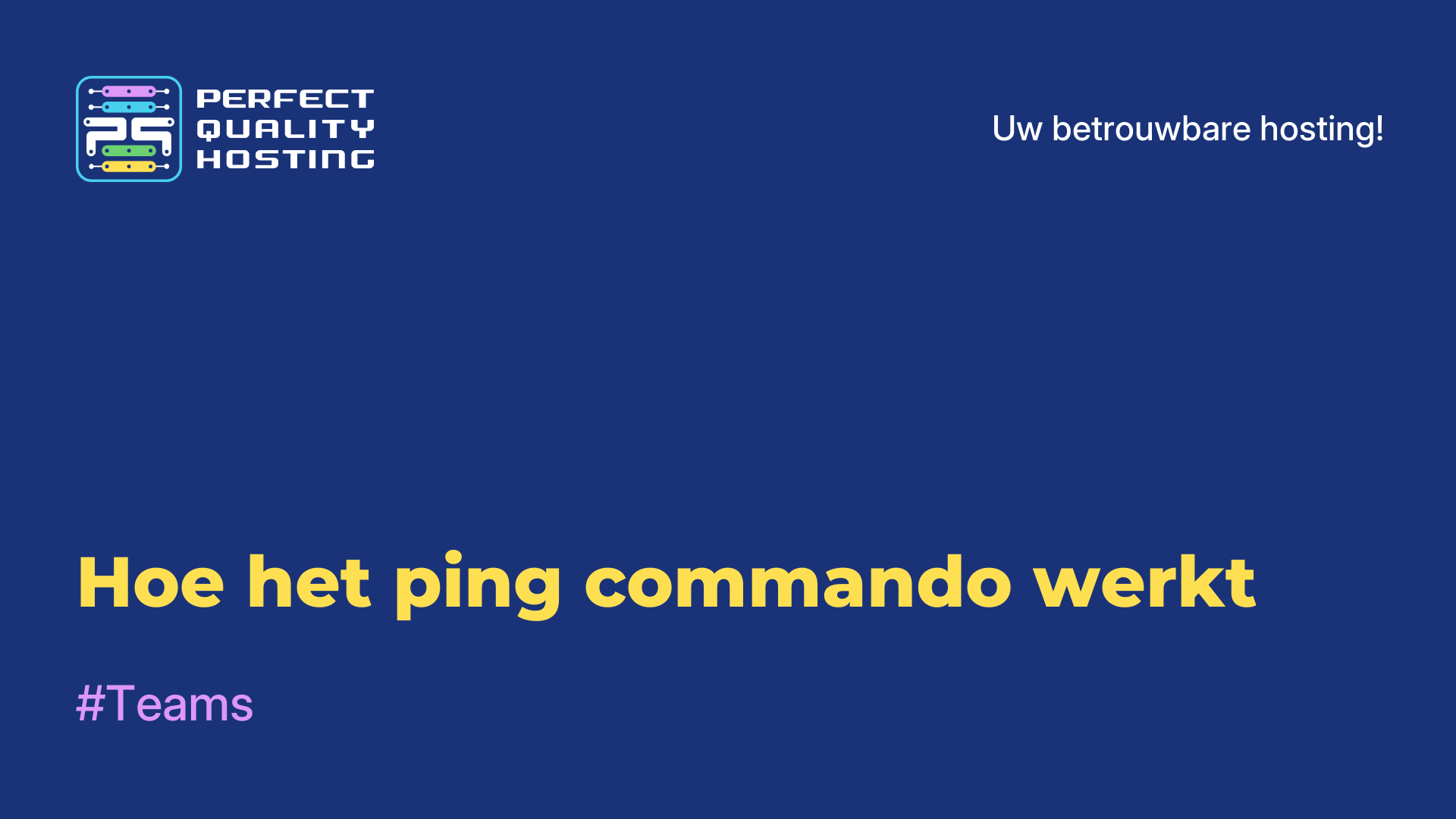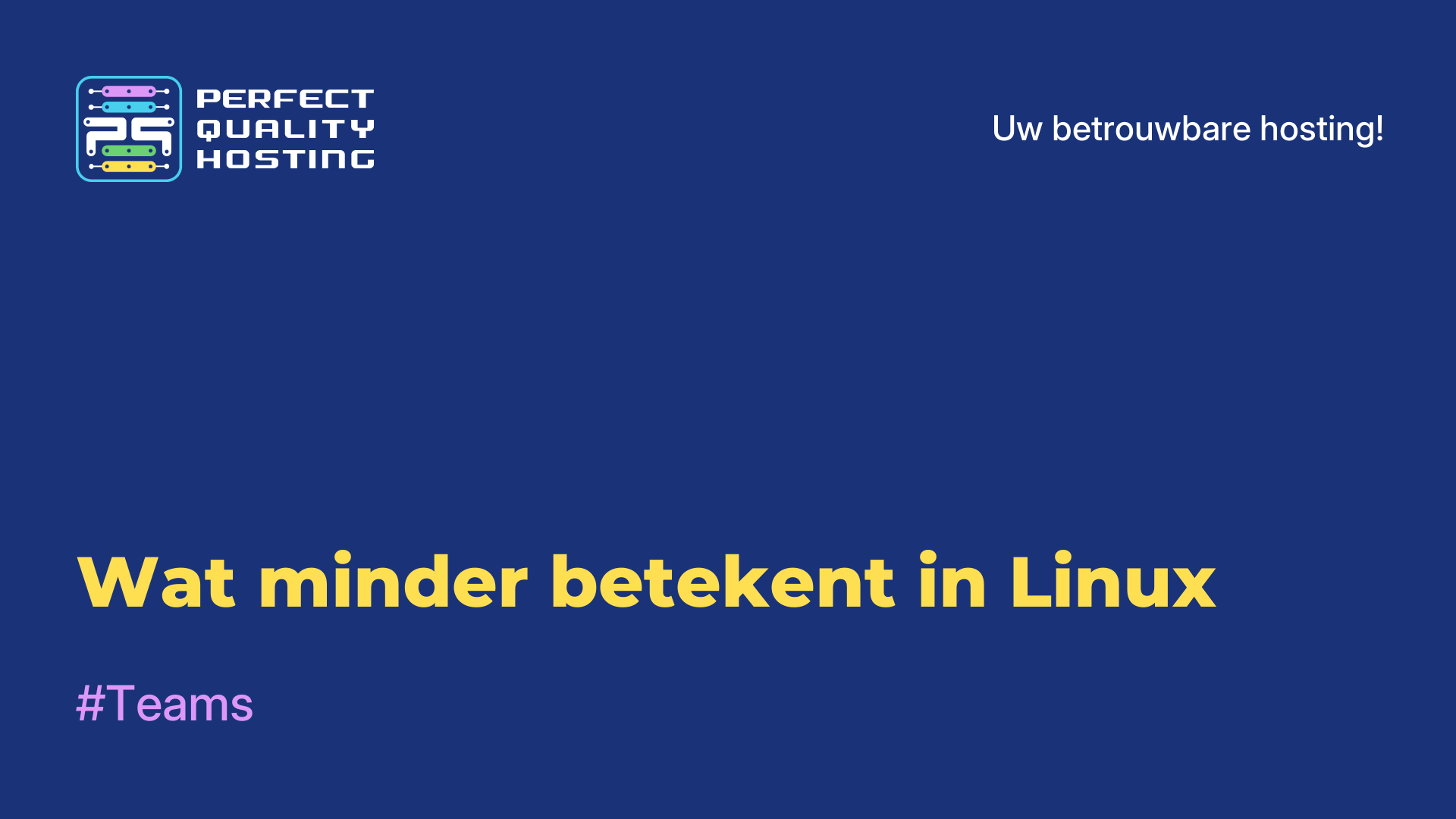-
Rusland8 (800) 707-83-77
-
Engeland+44 (20) 4577-20-00
-
Verenigde Staten+1 (929) 431-18-18
-
Israël+972 (55) 507-70-81
-
Brazilië+55 (61) 3772-18-88
-
Canada+1 (416) 850-13-33
-
Tsjechië+420 (736) 353-668
-
Estland+372 (53) 683-380
-
Griekenland+30 (800) 000-02-04
-
Ierland+353 (1) 699-43-88
-
IJsland+354 (53) 952-99
-
Litouwen+370 (700) 660-08
-
Nederland+31 (970) 1027-77-87
-
Portugal+351 (800) 180-09-04
-
Roemenië+40 (376) 300-641
-
Zweden+46 (79) 008-11-99
-
Slowakije+421 (2) 333-004-23
-
Zwitserland+41 (22) 508-77-76
-
Moldavië+373 (699) 33-1-22
 Nederlands
Nederlands
TWRP installeren via Fastboot
- Hoofdpagina
- Kennisbank
- TWRP installeren via Fastboot
TWRP wordt een populair herstelmenu voor Android genoemd waarmee je verschillende firmware van derden kunt flashen, root kunt maken, systeemback-ups kunt maken en je telefoon kunt herstellen in geval van problemen. Een van de veelgestelde vragen van gebruikers is hoe je TWRP installeert via Fastboot. Laten we de instructies bekijken aan de hand van het voorbeeld van de Xiaomi Mi A2. Let op: om deze instructies te volgen moet je de bootloader unlocken en bij voorkeur USB debugging inschakelen.
De smartphone voorbereiden
Zoals hierboven vermeld, moet je eerst de bootloader unlocken. Het kan geen kwaad om USB debugging in te schakelen. Als je deze stappen hebt doorlopen, kun je verder met de volgende stap. De volgende stap is het installeren van TWRP.
installeren
Je kunt TWRP downloaden op de officiële website of op het profielforum, bijvoorbeeld 4pda. Op de officiële website voor dit apparaat zijn de installatiebestanden beschikbaar via de link. Je hebt twee bestanden nodig. Dit is het *.zip-bestand dat op het systeem wordt geïnstalleerd en het *.img-bestand waarvan de download wordt uitgevoerd.

Download en installeer de laatste beschikbare versie.
Herstart
Nu is alles klaar voor installatie. Herstart je telefoon in fastboot modus. Hiervoor kun je het commando gebruiken:
$ adb reboot bootloaderOf je drukt de volumetoets omlaag en de aan/uit-toets in. Nadat het Fastboot opschrift op het scherm van de smartphone verschijnt kun je beginnen. Vervolgens gaan we verder met formatteren.
Formatteren
Als je een Android 10 gebruiker bent of je Android lagere versie heeft encryptie van gebruikersgegevens ingeschakeld, dan moet je dit uitschakelen omdat TWRP niet weet hoe het moet werken met versleutelde systemen. Als u dit doet, verliest u uw gegevens. Voer de opdracht uit om alle gebruikersgegevens in fastboot te verwijderen:
$ fastboot -wHerstel opstarten
Zorg er nu voor dat je pc is aangesloten op de telefoon via USB, bij voorkeur USB 2.0 en dat de pc de telefoon kan zien. Voer hiervoor de opdracht uit:
$ fastboot devicesOm op te starten in het herstelmenu heb je het *.img-bestand nodig dat je eerder hebt gedownload. Voer de opstartopdracht uit en geef het pad naar het *.img-bestand op. Bijvoorbeeld:
$ fastboot boot ~/Downloads/twrp-3.6.0_9-0-jasmine_sprout.img
De smartphone zal gaan herstarten en het TWRP herstel al starten.
Eerste TWRP installatie
Het hulpprogramma zal je melden dat het partities op het apparaat kan mounten in alleen-lezen modus, maar dan kun je TWRP en andere zip-pakketten niet installeren. Om write-only partities te kunnen mounten, veeg je naar rechts en kom je direct daarna in het hoofdmenu terecht.
ADB flashen
Nu moet je Geavanceerd, ADB Sideload openen en naar rechts vegen om te wachten op commando's van de pc:
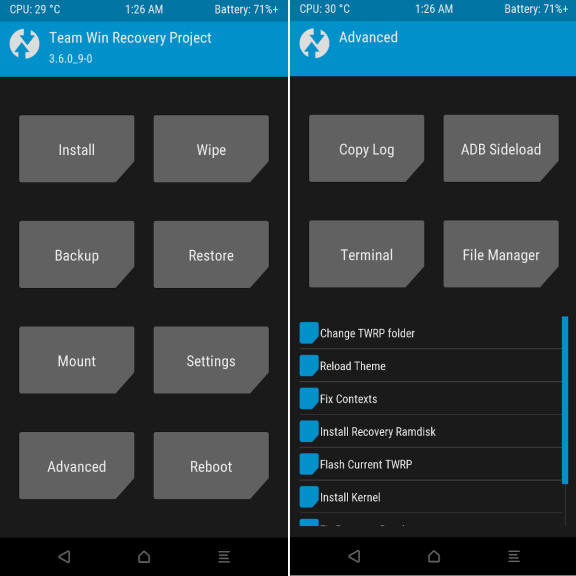
Op de PC moet je de opdracht adb sideload uitvoeren en in de parameters het pad naar het *.zip-archief in ADB opgeven. Bijvoorbeeld:
$ adb sideload ~/Downloads/twrp-installer-3.6.0_9-0-jasmine_sprout.zipNadat het flashen is voltooid, meldt het systeem dat alles klaar is en kun je opnieuw opstarten. Druk gewoon op de knop Opnieuw opstarten.
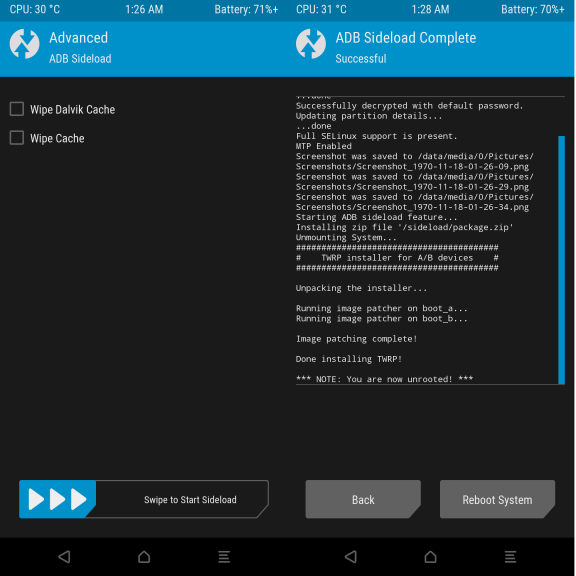
Om ervoor te zorgen dat het Android-systeem de codering niet terugdraait na het opstarten, moet u een ander archief flashen. Tik hiervoor op de knop Terug en selecteer opnieuw ADB Sideload. Op de computer moet je het archief DM-VERTROUWELIJKHEID, FORCED ENCRYPTION, EN DISC QUOTA DISABLER downloaden en naar het apparaat sturen zoals in het vorige voorbeeld:
$ adb sideload ~/Downloads/Disable_Dm-Verity_ForceEncrypt_11.02.2020.zipDaarna kun je het systeem opnieuw opstarten en je TWRP gebruiken.
Problemen oplossen
Tijdens het werken met fastboot treedt meestal een van de twee veelvoorkomende problemen op:
Je probeert Fastboot aan te sluiten via USB 3.0. Dit werkt niet op alle apparaten, gebruik USB 2.0. Als er geen dergelijke poorten op je PC zijn, gebruik dan een USB 2.0 hub.
Je gebruikt een verouderde versie van fastboot. Download gewoon een nieuwe versie van de officiële website. Je hoeft het niet te installeren, pak het gewoon uit in een map en je kunt het gebruiken in plaats van de systeemversie.
Vervolgens zal elke keer dat je naar de recovery gaat TWRP worden geopend. Zoals je kunt zien, is het installeren van twrp via fastboot geen gemakkelijke taak, maar zelfs een beginner kan het aan als je alle stappen volgt die in de instructies worden beschreven.